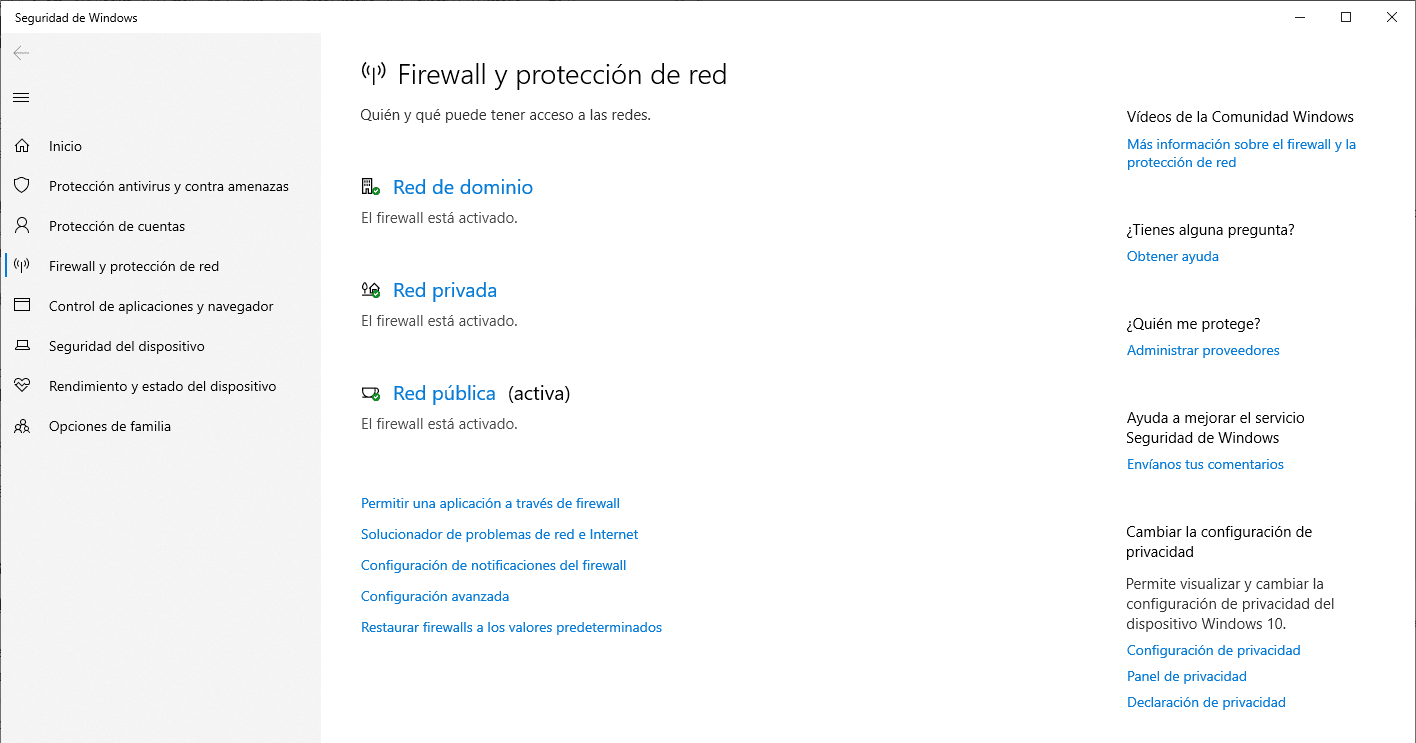
El Firewall de Windows es desde hace muchos años, una puerta de seguridad contra las amenazadas externas que circulan por internet. Tradicionalmente, siempre ha sido una pesadilla para el funcionamiento habitual de Windows, aunque en los últimos años, sobre todo con el lanzamiento de Windows 10, ha mejorado muchísimo.
Cada vez que instalamos una aplicación que require de una conexión a internet, el Firewall de Windows nos solicita permite para poder permitir que la aplicación acceda a internet, ya que si es maliciosa, podría suponer un riesgo para nuestro equipo. Si la aplicación no requiere de una conexión a internet para funcionar, deberíamos plantearnos su funcionamiento.
Por ejemplo, una aplicación de dibujo no requiere de una conexión a internet para funcionar. Si la aplicación requiere de ese tipo de conexión, lo más probable es que no tenga buenas intenciones, por lo que deberíamos plantearnos si realmente es una aplicación legítima.
Si únicamente requiere de una conexión a internet para las actualizaciones periódicas que pueda lanzar el desarrollador, será la propia aplicación la que justificará la necesidad de una conexión a internet.
Cómo comprobar el funcionamiento del Firewall de Windows 10
- En primer lugar, debemos abrir la aplicación y pulsar sobre la rueda dentada que se encuentra situada en la parte inferior de la aplicación para así acceder a las opciones de configuración de Windows 10.
- A continuación pulsamos en Red e Internet.
- En la columna de la derecha, buscamos el texto Firewall de Windows.
- Al pulsar sobre esta opción, se mostrará el estado del Firewall de Windows.
- El estado del Firewall de Windows, nos muestra si nuestro equipo está protegido a través de Internet (Red de dominio), en nuestra red privada (conexión a internet de nuestro hogar) y red pública (conexión a internet en un lugar público).
¿soy ciego, ¿que opción es la rueda dentada?